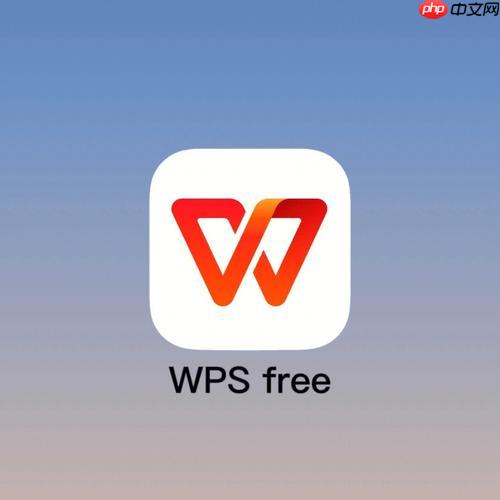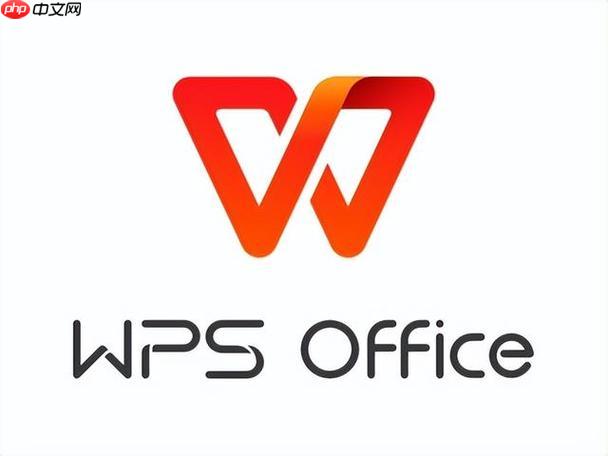如何在Word文档中插入Excel动态数据_Word数据链接方法
要在word中动态插入excel数据并实现自动更新,首先打开excel和word文件,选中excel数据区域并复
要在word中动态插入excel数据并实现自动更新,首先打开excel和word文件,选中excel数据区域并复制,在word中选择性粘贴为“microsoft excel 工作表 对象”或“未格式化文本”,同时勾选“粘贴链接”;若链接失效,可通过右键点击链接区域,选择“更改源文件”并重新指定excel文件路径来修复;如需取消链接,可在“链接”选项中点击“断开链接”;此外,也可通过右键选择“更新链接”手动刷新数据。
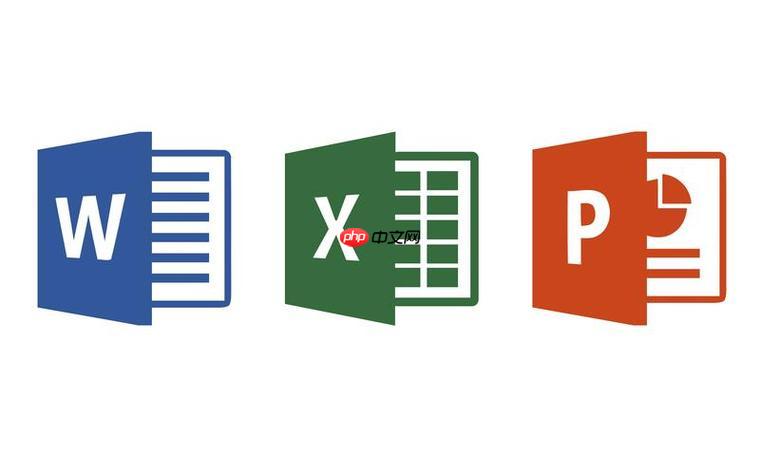
将Excel数据动态插入Word文档,意味着Word中的数据会随着Excel源数据的更新而自动更新。这对于需要定期更新报告,且数据源保持变动的情况非常有用,避免了手动复制粘贴的繁琐。

解决方案
 打开Excel和Word。 确保你已经打开了包含要插入数据的Excel文件,以及需要插入数据的Word文档。在Excel中选择数据。 在Excel中,选中你需要插入到Word中的数据区域。复制数据。 使用Ctrl+C复制选中的数据区域。在Word中选择粘贴位置。 在Word文档中,找到你想要插入数据的位置。选择性粘贴。 在Word中,点击“开始”选项卡下的“粘贴”按钮旁边的下拉箭头,选择“选择性粘贴”。选择粘贴格式。 在“选择性粘贴”对话框中,选择“Microsoft Excel 工作表 对象”或“未格式化文本”,然后勾选“粘贴链接”。选择“Microsoft Excel 工作表 对象”会保留Excel的格式,但Word文档会更大。选择“未格式化文本”会只粘贴数据,不保留格式,Word文档更小。点击“确定”。 点击“确定”按钮完成粘贴。
打开Excel和Word。 确保你已经打开了包含要插入数据的Excel文件,以及需要插入数据的Word文档。在Excel中选择数据。 在Excel中,选中你需要插入到Word中的数据区域。复制数据。 使用Ctrl+C复制选中的数据区域。在Word中选择粘贴位置。 在Word文档中,找到你想要插入数据的位置。选择性粘贴。 在Word中,点击“开始”选项卡下的“粘贴”按钮旁边的下拉箭头,选择“选择性粘贴”。选择粘贴格式。 在“选择性粘贴”对话框中,选择“Microsoft Excel 工作表 对象”或“未格式化文本”,然后勾选“粘贴链接”。选择“Microsoft Excel 工作表 对象”会保留Excel的格式,但Word文档会更大。选择“未格式化文本”会只粘贴数据,不保留格式,Word文档更小。点击“确定”。 点击“确定”按钮完成粘贴。现在,Word文档中的数据已经链接到Excel源数据。当你更改Excel中的数据并保存时,Word文档中的数据会自动更新。如果Word没有自动更新,可以右键点击Word文档中的数据区域,选择“更新链接”。
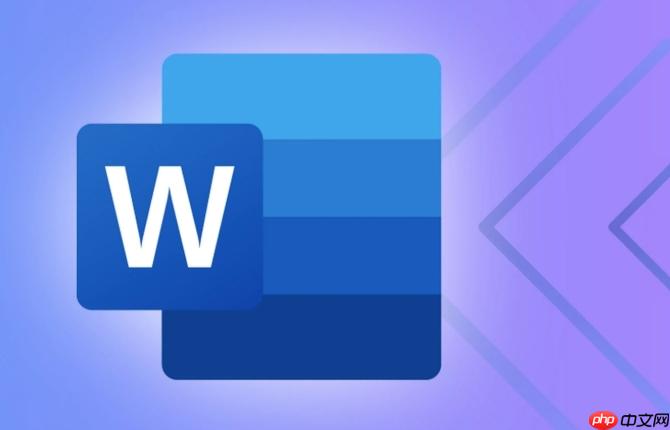
如何解决Word数据链接失效问题?
数据链接失效通常是因为Excel源文件被移动、重命名或删除。解决这个问题需要重新建立链接。
定位失效链接。 在Word文档中,找到失效的数据链接区域。通常会显示错误信息。右键点击链接区域。 右键点击失效的链接区域,选择“更新链接”或“链接的工作表对象”->“链接”。更改源文件。 在“链接”对话框中,点击“更改源文件”按钮。选择新的Excel源文件。 浏览并选择新的Excel源文件。如果Excel文件只是被移动了位置,选择新的位置即可。如果Excel文件被重命名了,选择重命名后的文件。确认链接范围。 确保链接的范围正确。如果Excel文件中数据的单元格位置发生了变化,需要重新选择正确的单元格范围。点击“确定”。 点击“确定”按钮完成链接更新。如何在Word中取消Excel数据链接?
如果不再需要Word文档中的数据与Excel源文件保持同步,可以取消数据链接。
右键点击链接区域。 在Word文档中,右键点击包含链接的数据区域。选择“链接的工作表对象”->“链接”。点击“断开链接”。 在“链接”对话框中,点击“断开链接”按钮。断开链接后,Word文档中的数据将不再与Excel源文件同步。数据会保留在Word文档中,但不会再自动更新。
如何在Word中手动更新Excel数据链接?
即使设置了自动更新,有时也需要手动更新链接,以确保Word文档中的数据是最新的。
右键点击链接区域。 在Word文档中,右键点击包含链接的数据区域。选择“更新链接”。 点击“更新链接”选项,Word将立即从Excel源文件中更新数据。菜鸟下载发布此文仅为传递信息,不代表菜鸟下载认同其观点或证实其描述。
相关文章
更多>>热门游戏
更多>>热点资讯
更多>>热门排行
更多>>- 危城求生最新排行榜-危城求生手游免费版下载-危城求生免费破解版下载
- 归离九阙系列版本排行-归离九阙系列游戏有哪些版本-归离九阙系列游戏破解版
- 多种热门耐玩的傲世勇者破解版游戏下载排行榜-傲世勇者破解版下载大全
- 星石传说手游排行-星石传说免费版/单机版/破解版-星石传说版本大全
- 街区英雄手游排行榜-街区英雄手游下载-街区英雄游戏版本大全
- 类似时代巨商的游戏排行榜_有哪些类似时代巨商的游戏
- 飘渺仙途游戏版本排行榜-飘渺仙途游戏合集-2023飘渺仙途游戏版本推荐
- 传奇永恒题材手游排行榜下载-有哪些好玩的传奇永恒题材手机游戏推荐
- 门徒风云题材手游排行榜下载-有哪些好玩的门徒风云题材手机游戏推荐
- 乱斗荣耀系列版本排行-乱斗荣耀系列游戏有哪些版本-乱斗荣耀系列游戏破解版
- 命运起源手游排行榜-命运起源手游下载-命运起源游戏版本大全
- 妖灵物语手游排行榜-妖灵物语手游下载-妖灵物语游戏版本大全